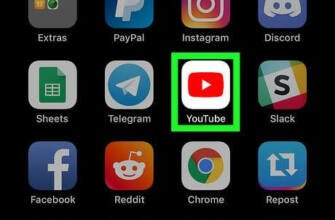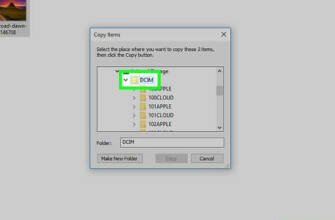Android'de YouTube Videosu Nasıl İndirilir

YouTube Videoları Cep Telefonuna Nasıl İndirilir?
Bu makale, makalenin doğruluğunu ve kapsamlılığını doğrulayan eğitimli bir editör ve araştırmacı ekibi tarafından ortaklaşa yazılmıştır.
wikiHow'ın İçerik Yönetim Ekibi, yüksek kalite standartlarımızı karşıladığından emin olmak için editör ekibimizden gelen her çalışmayı dikkatle inceler.
Bu makale 28,288 kez görüntülendi.
Bu wikiHow makalesinde, bir YouTube videosunu iPhone veya Android'e nasıl indireceğinizi öğreneceksiniz. Bunu hem iPhone hem de Android'de yapmak için "VidPaw" web sitesi ile bir kombinasyon uygulaması kullanabilir veya videoları doğrudan YouTube'dan indirmek için ücretli bir YouTube Red aboneliği kullanabilirsiniz. Müzik videoları gibi bazı videoların indirilemeyeceğini unutmayın.
iPhone'da



- YouTube'u açın.
- İndirmek istediğiniz videoya gidin.
- Videonun altında Paylaş Düğmeye dokunun.
- Bağlantıyı kopyala Seçeneğe dokunun.

Documents 6 uygulamasını açın. YouTube uygulamasını simge durumuna küçültmek için iPhone'unuzdaki Ana Ekran düğmesine basın ve ardından beyaz bir arka plan üzerinde siyah, yeşil ve sarı renklerde "D" harfi bulunan Documents 6 simgesine dokunun.


https://www.vidpaw.com vidpaw.com adresine gidin. Ekranın üst kısmındaki adres çubuğuna dokunun, ardından vidpaw.com yazın ve iPhone'un klavyesindeki mavi renge basın. Uzaklaş düğmesine basın.
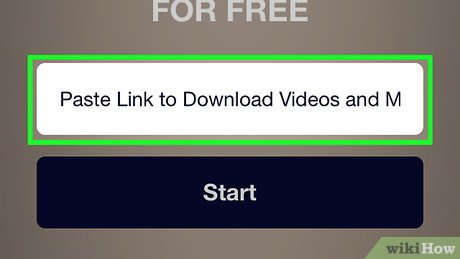
YouTube videosunun adresini yapıştırın. Sayfanın ortasındaki metin kutusuna dokunun, iPhone'unuzun klavyesi göründüğünde tekrar dokunun ve Yapıştır seçeneği.


İndir (İndir) düğmesine dokunun. Bu, sayfanın üst kısmındaki mevcut en yüksek kalitenin sağındadır.

Talep edildiğinde Tamam. düğmesine basın. Bu seçenek ekranın sağ üst köşesindedir. YouTube videosu iPhone'unuza indirilmeye başlar.

Belgeler görünümünü açın. Ekranın sol alt köşesindeki klasör şeklindeki simgeye dokunun. Klasörlerin bir listesinin göründüğünü göreceksiniz.

İndirmeler (İndirilenler) seçeneği. Bu klasör Belgeler sayfasının ortasındadır. Dokunulduğunda, indirilen dosyaların bir listesi açılır.

Videonuzu oynatın. Videonun başlığını ve küçük resmini bulun, ardından Belgeler uygulamasında oynatmak için videoya dokunun. Video, Belgeler video oynatıcısında oynatılmaya başlar.

- Video küçük resminin köşesindeki ⋯ düğmesine dokunun.
- Önce dokunun Paylaşsonra Dosyalara Kaydet seçeneğini seçin.
- Bu seçenek yalnızca iOS 11'de kullanılabilir. Daha eski bir iPhone'unuz varsa videoyu taşıyamazsınız.

Android'de


- YouTube'u açın.
- İndirmek istediğiniz videoya gidin.
- Videonun altında Paylaş Düğmeye dokunun.
- Bağlantıyı kopyala seçeneğine dokunun

Açın. YouTube uygulamasını kapatın, ardından Chrome uygulamasının kırmızı, sarı, yeşil ve mavi bir küreye benzeyen simgesine dokunun.


VidPaw sitesine gidin. Ekranın üst kısmındaki adres çubuğuna dokunun ve ardından vidpaw.com yazın ve Girin veya Git başımdan. düğmesine basın.

YouTube videosunun adresini yapıştırın. Sayfanın ortasındaki metin kutusuna dokunun, Android'in klavyesi göründüğünde tekrar dokunun ve Yapıştır Seçeneğe dokunun.

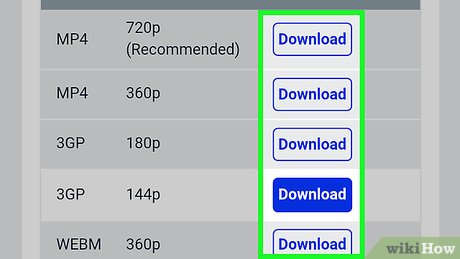
İndir (İndir) düğmesine dokunun. Bu, sayfanın üst kısmındaki mevcut en yüksek kalitenin sağındadır.

Talep edildiğinde Tamam. düğmesine basın. Bu seçenek ekranın sağ üst köşesindedir. YouTube videosu Android'inize indirilmeye başlayacaktır.

- ES Dosya Gezgini'ni ilk kez açıyorsanız, ana sayfaya gelmeden önce girişte birkaç sayfa boyunca ekranı kaydırmanız veya ekrana dokunmanız gerekebilir.

Bir depolama konumu seçin. Android'inizin varsayılan depolama konumuna bağlı olarak SD Kart veya Dahili Seçeneğe dokunun.

İndir (İndir) düğmesine tıklayın. Bu klasör sayfanın ortasına yakın olmalıdır, ancak görmek için aşağı kaydırmanız gerekebilir.

Videonuzu izleyin. Videonun adını ve küçük resmini bulun, ardından Android'inizin video oynatıcısında açmak için dokunun.

- Videonun küçük resmine dokunun ve basılı tutun.
- Ekranın köşesindeki ⋮ düğmesine dokunun.
- Taşı Seçeneğe dokunun.
- Görüntüler Klasör.
- TAMAM düğmesine dokunun.
YouTube Red'i kullanma

- Oturum açmadıysanız profilinizi seçin veya AÇIK OTURUM ardından e-posta adresinizi ve/veya şifrenizi girin.

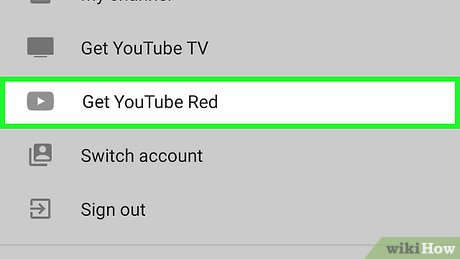
YouTube Red'i edinin (YouTube Red Satın Al) öğesine dokunun. Bu seçeneği menünün ortasına yakın bir yerde bulabilirsiniz.
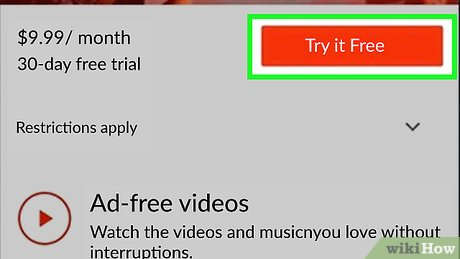
- iPhone'da YOUTUBE KIRMIZI OLSUN (YOUTUBE KIRMIZI SATIN AL) öğesine dokunun, ardından istendiğinde Apple Kimliğinizi veya Touch ID'nizi girin. Daha sonra "Bir video seçin" adımına geçebilirsiniz.

Ödeme bilgilerini girin. İstendiğinde, kullanılabilir bir ödeme yöntemi seçin veya Bir [yöntem] ekleyin (örneğin Bir kart ekleyin) ve yöntemin ayrıntılarını girin.

YouTube şifrenizi girin. "Şifrenizi doğrulayın" metin alanına dokunun, ardından Google hesabınızın şifresini girin.

- YouTube Red genellikle Android'de aylık 9,99 ABD doları ve iPhone'da aylık 12,99 ABD dolarıdır.

Bir video seçin. İndirmek istediğiniz videoyu arayın ve ardından üzerine dokunun. Dokunduğunuzda video açılır.

İndir (İndir) düğmesine dokunun. Bu seçenek videonun altındadır. YouTube uygulamasının bazı sürümlerinde bunun yerine aşağı doğru bir ok olabilir. Buna dokunduğunuzda bir açılır menü açılır.


İNDİR (İNDİR) düğmesine basın. Bu, menünün alt kısmındadır. Buna dokunduğunuzda YouTube videosu akıllı telefonunuza indirilecektir.

İnternet bağlantısı olmadan videoya gidin. YouTube Red, indirdiğiniz videoları çevrimdışı izlemenize olanak tanır. Bunu yapmak için Kitaplık seçeneğini belirleyin, "Çevrimdışı İzlenebilir" bölümünde bir video bulun ve görüntülemek için videoya dokunun.
- Akıllı telefonunuza veya tabletinize indirecek bir YouTube videosu bulamazsanız, bunun yerine her zaman bir masaüstü bilgisayara indirebilirsiniz.
- YouTube, platformundan video indirmeye karşı katı bir politika izlemektedir, bu nedenle şu anda video indirmek için kullanılan herhangi bir hizmet her an yasaklanabilir.
- Yalnızca şahsen izlemek isteseniz bile YouTube videolarını indirmek YouTube'un kullanım koşullarına aykırıdır.
İlgili wikiHow'lar
İki El Emojisi 🙌🙏 Ne Anlama Geliyor?
Kalpli Gülen Yüz Emojisi 🥰 Ne Anlama Geliyor?
YouTube Videoları Cep Telefonuna Nasıl İndirilir?
Bu makale, doğruluğunu ve kapsamlılığını doğrulayan eğitimli bir editör ve araştırmacı ekibi tarafından ortaklaşa yazılmıştır.
wikiHow'ın İçerik Yönetim Ekibi, yüksek kalite standartlarımızı karşıladığından emin olmak için editör ekibimizden gelen her çalışmayı dikkatle inceler.
Bu makale 28,288 kez görüntülendi.
Bu wikiHow makalesinde, bir YouTube videosunu iPhone veya Android'e nasıl indireceğinizi öğreneceksiniz. Bunu hem iPhone hem de Android'de yapmak için "VidPaw" web sitesi ile bir kombinasyon uygulaması kullanabilir veya videoları doğrudan YouTube'dan indirmek için ücretli bir YouTube Red aboneliği kullanabilirsiniz. Müzik videoları gibi bazı videoların indirilemeyeceğini unutmayın.
Android'de YouTube Videoları Nasıl İndirilir?
YouTube, platformundan video indirmeye karşı katı bir duruş sergilemiştir, bu nedenle şu anda video indirmek için kullanılan herhangi bir hizmet her an yasaklanabilir. ClipConverter açıldıktan sonra, kopyaladığınız YouTube bağlantısını aşağıdaki resimde işaretli alana yapıştırın ve Devam'a dokunun.

İNDİR (İNDİR) düğmesine basın. Bu, menünün alt kısmındadır. Dokunun ve YouTube videosu akıllı telefonunuza indirilecektir.
Android'de YouTube Videoları Nasıl İndirilir?
Android cihazınızın internet tarayıcısını kullanarak ve herhangi bir uygulama yükleme zahmetine girmeden YouTube videolarını indirmeniz mümkün. Bu iş için 3 farklı servis kullanabilirsiniz.
YouTube Shorts Videoları Nasıl İndirilir?
YouTube Shorts ücretsiz sürümünde doğrudan indirme yapmanıza izin vermiyor. Bu nedenle birçok kişi YouTube kısa videolarının nasıl indirileceğini merak ediyor.
EaseUS Video İndirici
EaseUS Video İndiricidoğrudan Android cihazınıza ücretsiz video, ses ve müzik indirmenize olanak tanıyan en iyi ücretsiz video indirme hizmetidir. Başarılı uygulama tüm dosya formatlarını ve Android sürümlerini destekler.
Kullanımı oldukça basit olan servis, YouTube videolarının yanı sıra TikTok, Facebook, Twitter ve Instagram'dan 4K/8K çözünürlüğe kadar olan videoları boyut sınırı olmadan indirmenize olanak tanıyor.
EaseUS Video İndirici
EaseUS Video Downloader, tüm sosyal medya platformlarından ve web sitelerinden yüksek kaliteli video, ses ve müzik indirmenizi sağlayan bir program!
Savefrom.net ile Video İndirme Adımları Nelerdir?
- Tarayıcınız üzerinden YouTube'u ziyaret edin.
- İndirmek istediğiniz videoyu açın.
- Adres çubuğunuzdan videonun bağlantısını kopyalayın.
- Savefrom.net'i ziyaret edin.
- YouTube bağlantısını kutuya yapıştırın.
- "İndir" düğmesine tıklayın.
- Videonun çözünürlüğünü ayarlayın.
- "İndir" düğmesine basın.
Savefrom.net, kullanıcıların YouTube videolarını 2 farklı yöntem kullanarak indirmelerine olanak sağlıyor. Bu yöntemlerden ilkinde internet tarayıcınız üzerinden YouTube'u ziyaret edin ve indirmek istediğiniz videoyu açın.
Popüler video paylaşım servisi üzerinde indirmek istediğiniz videoyu açın ve adres çubuğundaki bağlantıyı kopyalayın. Ardından Savefrom.net adresini ziyaret edin. Siteyi açtıktan sonra az önce kopyaladığınız YouTube bağlantısını kutuya yapıştırın. Hemen ardından "İndir" butonuna tıklayın.
İndir düğmesine tıkladıktan sonra videonun çözünürlüğünü ayarlamanız gerekir. Bunu yaptıktan sonra tekrar "İndir" butonuna tıklayın. Bunu yaparsanız, indirme işlemi başlayacaktır.
Savefrom.net'i kullanmanın diğer yolu ise çok daha pratik. Bu yöntemden yararlanmak için şu adımları izleyin. Tarayıcınızda YouTube'u ziyaret edin ve indirmek istediğiniz videoyu açın. Adres çubuğunuzdan videonun bağlantısını kopyalayın.
Video linkini tarayıcınızın adres çubuğuna yapıştırdıktan sonra bu şekilde düzenleyin ve adresin youtube kısmından önce ss ekleyin. Video kalite seçenekleri yüklendiğinde indirmek istediğiniz formatı seçin ve videoyu kaydedin.

ClipConverter ile Video İndirme Adımları Nelerdir?
- YouTube sitesini açın.
- İndirmek istediğiniz videoyu görüntüleyin.
- ClipConverter'a girin.
- YouTube bağlantısını kutuya yapıştırın.
- "Devam Et" butonuna tıklayın.
- Videonun çözünürlüğünü ve formatını seçin.
- "Başlat" düğmesine basın.
- Hiçbir şeye dokunmadan pop-up reklam sayfalarını kapatın.
- ClipConverter sayfasında kaldığınızdan emin olun.
- "İndir" butonuna tıklayın.